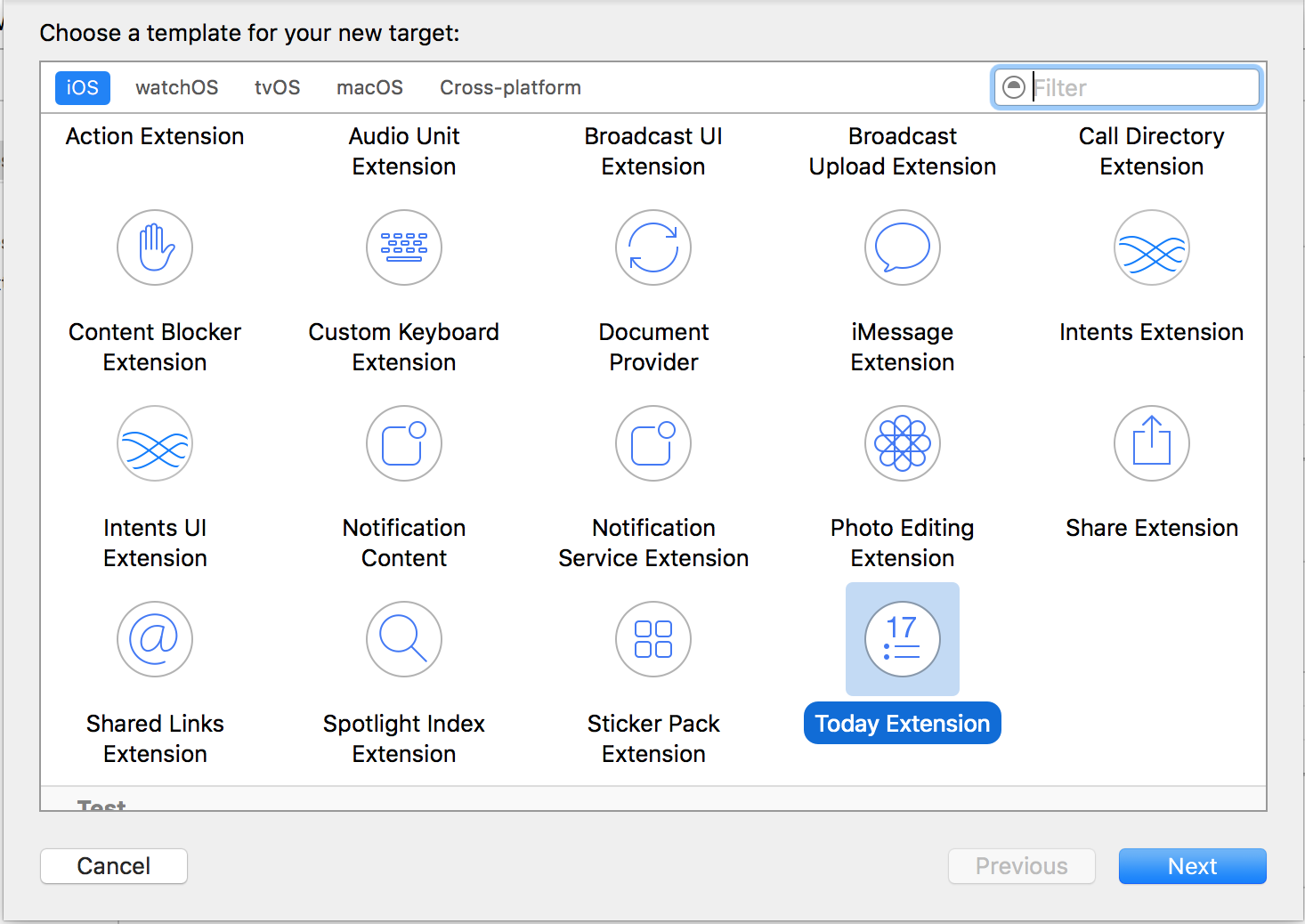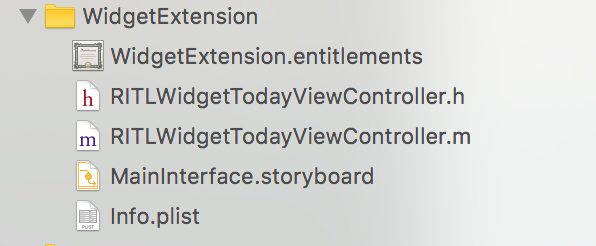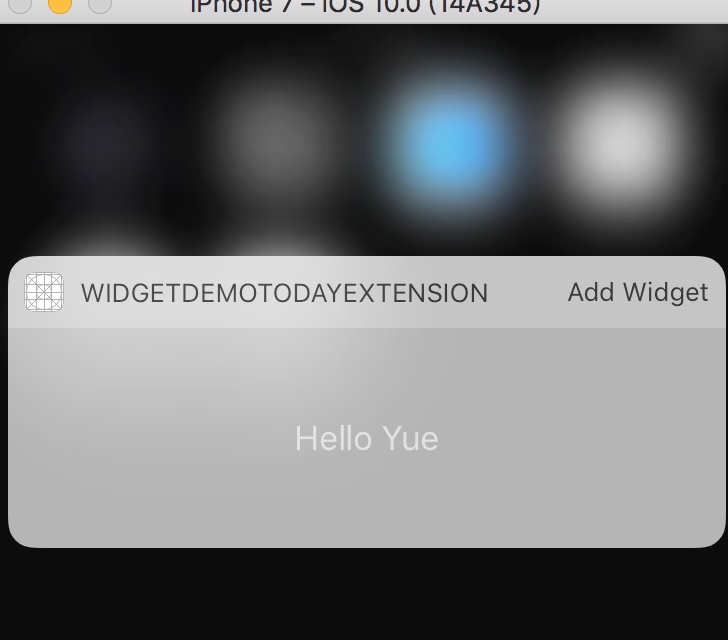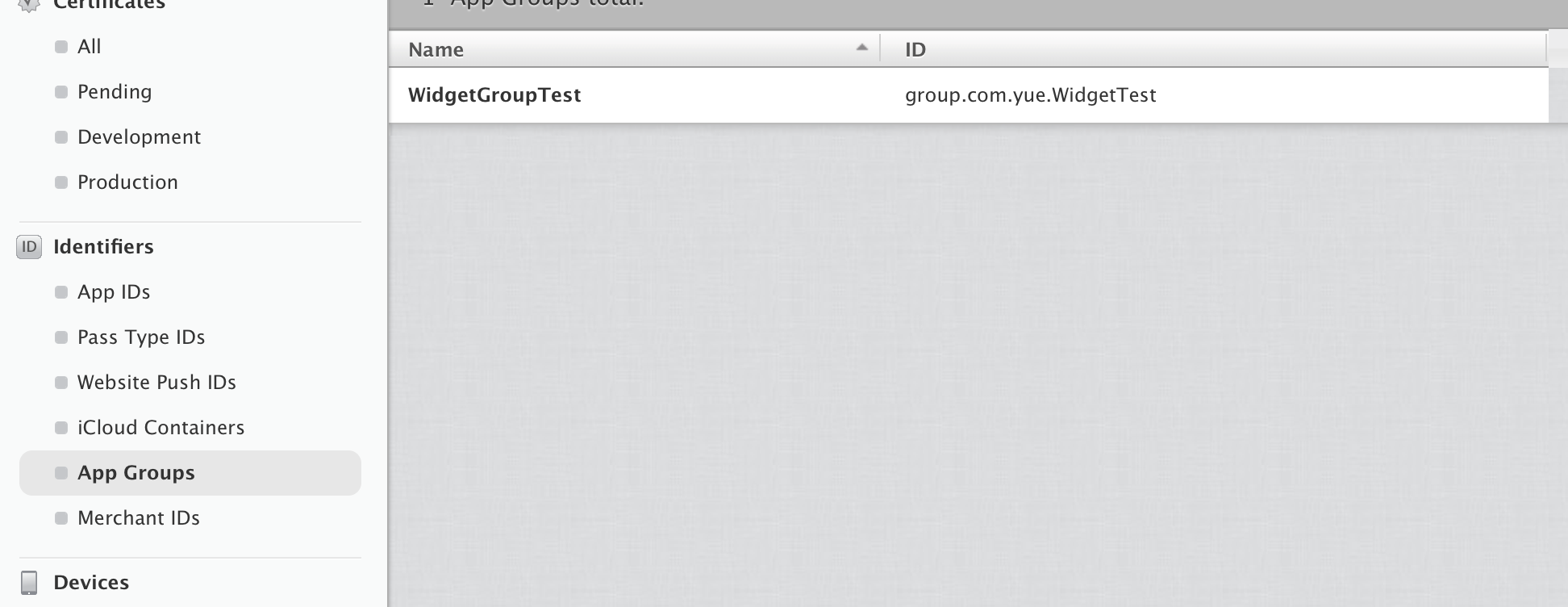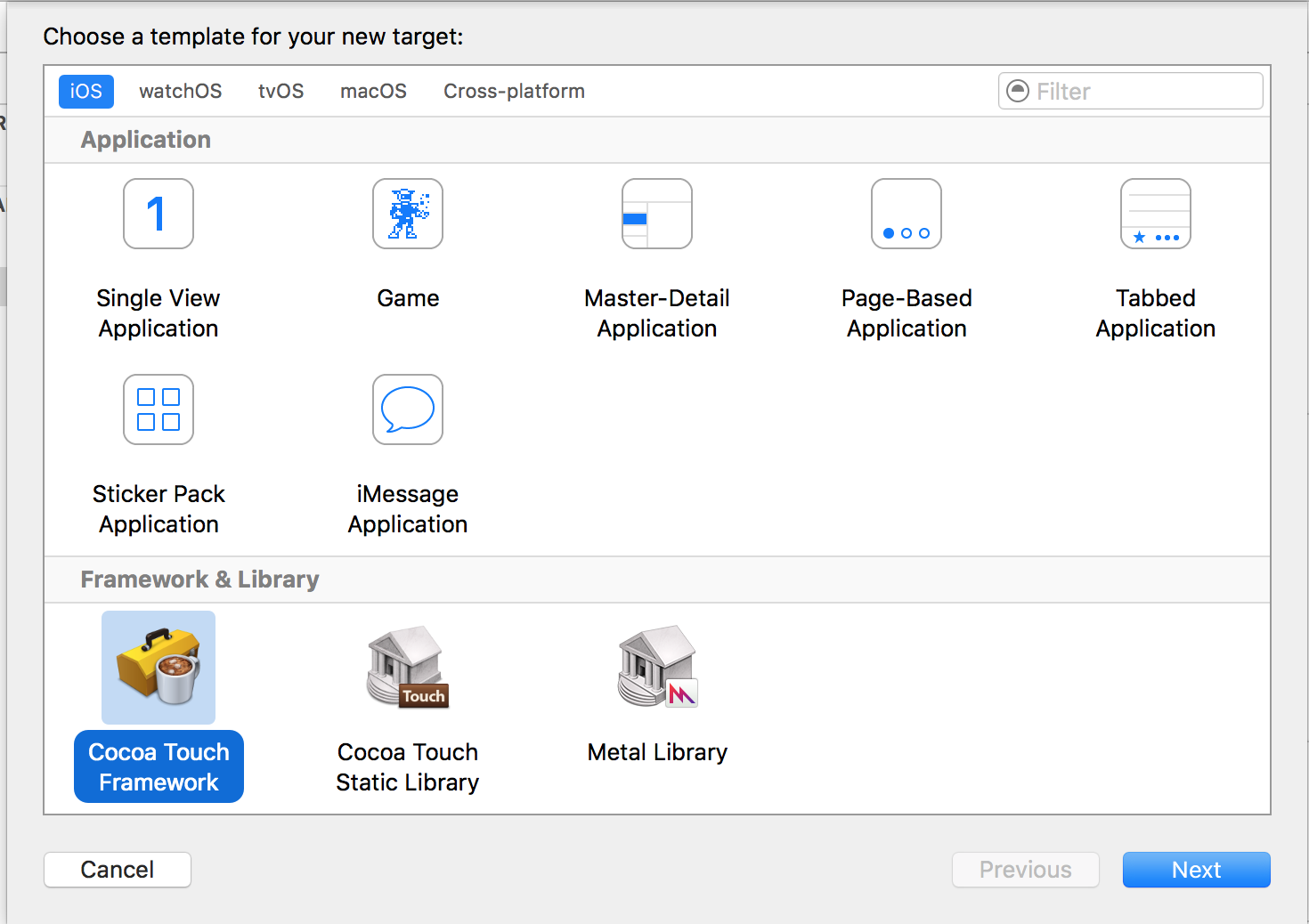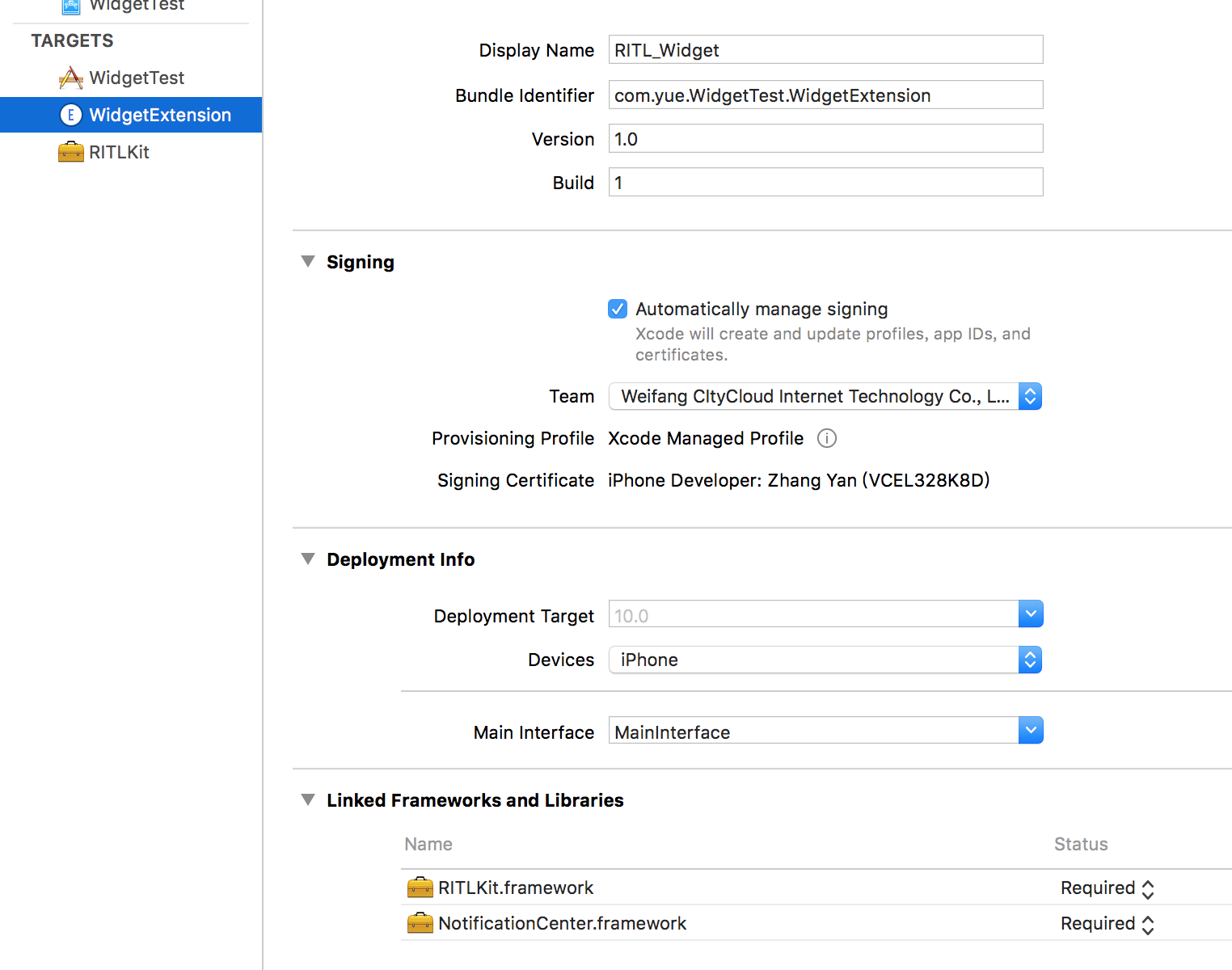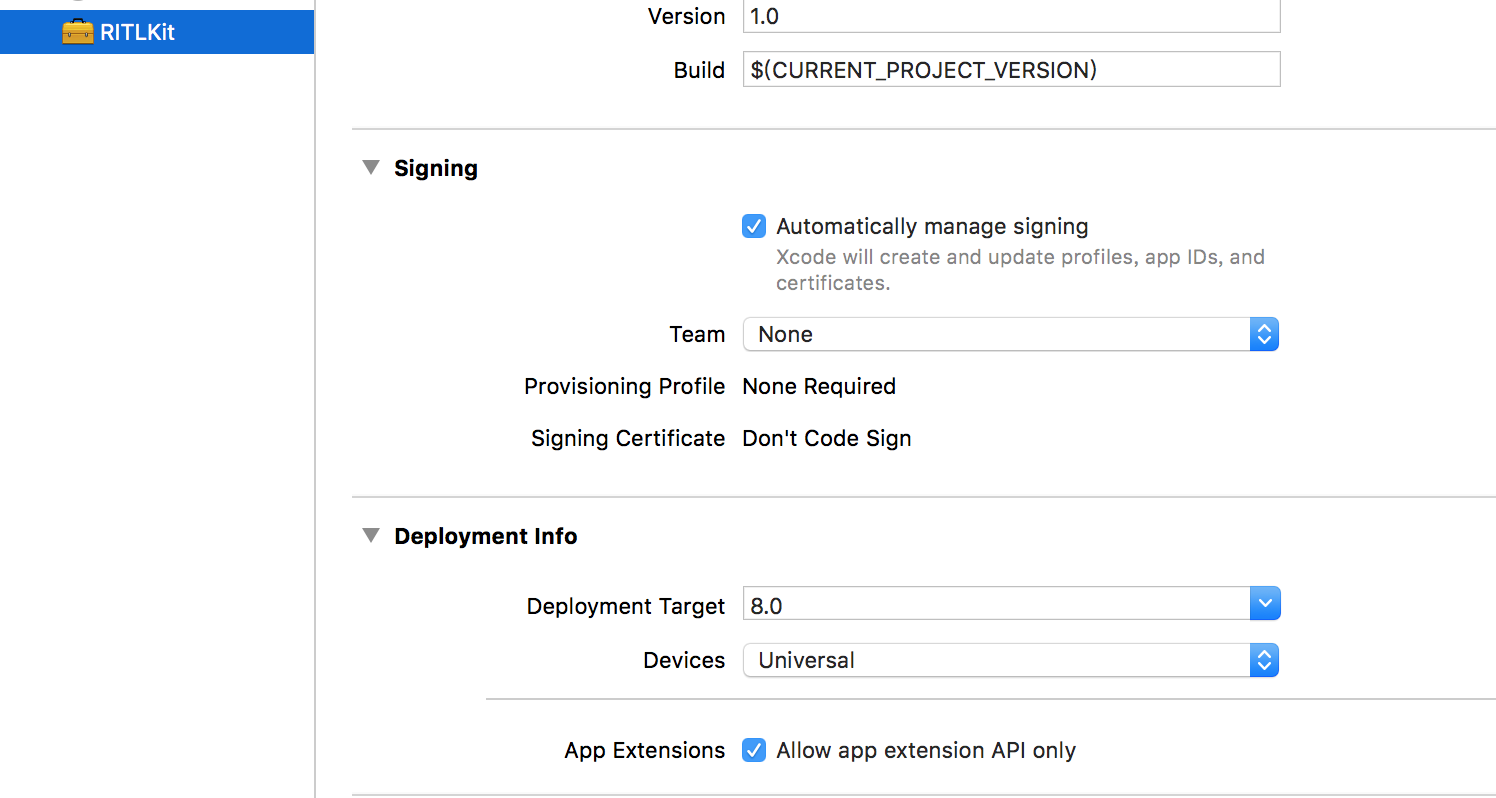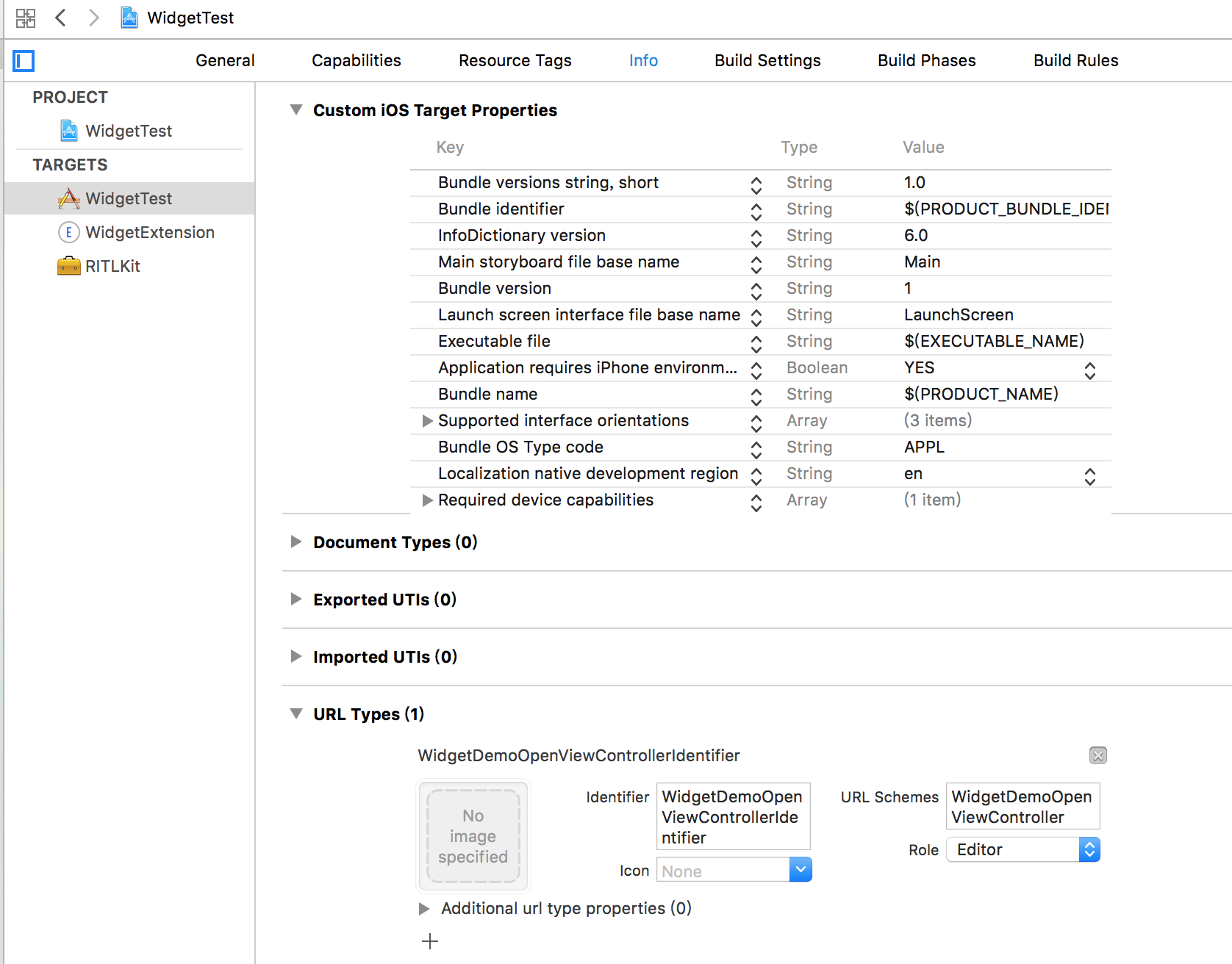iOS開發------Widget(Today Extension)外掛化開發
iOS10.0釋出啦(貌似過去有點時間了吧 - -),在巨集觀帶給我們使用體驗的提升之外,更多的是帶給iOS開發者一定的欣喜。
因為我們又要學習新東西來適配10啦。
博文所說的Widget(以下稱之為拓展應用)並不是iOS10系統新推出的外掛化應用(其實早在iOS8上就已經出現啦,只不過樓主是在iOS10釋出之後才算真正的關注它,實在是慚愧呀)。iOS10之前它僅僅是存在於通知那一欄中,至於多隱蔽我就不說了吧。但在iOS10之後獲得重生,地位獲得了巨大的提升,從這點也不難看出蘋果增加了對它的重視。儘管公司的App沒有適配Widget,但作為一個“後知後覺”的iOS開發者,注意到了但不研究一下就說不過去了吧?
為了避免真實情況與博文的圖不太符合,這裡宣告一下:樓主用的IDE是最新版的Xcode8.0(沒辦法,還是迫不及待的進行了升級0.0),可能會與其他版本的Xcode介面不太一樣
預覽圖
這裡附上Widget Demo中完成後的預覽圖: 這裡會稍有不同,如果使用Xcode7及之前版本IDE編譯的應用(後面稱作宿主應用),那麼找到Widget的方法如圖1;如果是Xcode8編譯的宿主應用,那麼可以直接通過3D Touch喚起Widget,當然通過第一種也是可以的。不過兩者本質是一樣的。

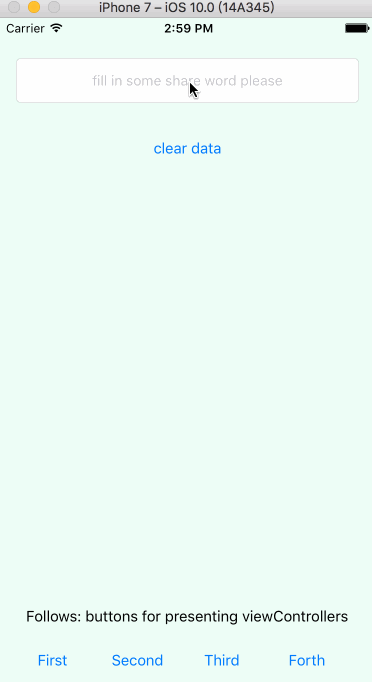
建立Widget Extension
1.首先建立一個新的Target: New->Target,Xcode8 會出現如下介面,選擇Today Extension,命名為WidgetExtension:
2、建立完畢,則會出現如下資料夾,名字什麼的不是問題,一般建立好的名字都為TodayViewController,我只不過是改了改名字而已O(∩_∩)O
3、這裡囉嗦一句,雖然作為應用的拓展,但這兩個應用是“獨立”存在的,你也可以認為這拓展應用與宿主應用是兩個完全獨立的應用,這也就是說明在開發過程中會出現一些共享的問題,不過共享問題下面博文會有介紹。在此之前,對於拓展應用,我們也是要去開發者申請APP ID以及開發,釋出證書的。
由於樓主只是為了學習,用了Xcode8的Automatically manager signing,它的作用是自動生成id以及證書。
作用細說一點就是:如果開發Team沒有相應的APP ID,那麼Xcode會自動生成APP ID; 如果沒有建立相應的證書,那麼它會自動建立證書 (當然,正常開發過程中,還是建議手動去建立ID以及配置證書吧)
4、證書都配置完畢,執行,新增Widget,就可以看到咱們的專案已經具備了Widget的拓展功能,預設的是MainInterface.storyboard上的內容啦:(我改了改Label上的字,O(∩_∩)O)
佈局方式interface builder or coding
如果牽扯到UI繪製的方式,這裡只需要調整一點東西即可。Demo中樓主選用的是使用storyboard完成快速佈局,當然,如果開發者習慣使用程式碼來完成佈局,依舊是可以的。需要對拓展應用的info.plist檔案做如下操作:
使用interface builder
這個是預設的,如果修改了預設的storyboard,只需要將NSExtensionMainStoryboard的value修改成相應的storyboard名字即可
使用coding
首先將NSExtensionMainStoryboard欄位刪除,新增NSExtensionPrincipalClass字典,value為主控制器的類名即可。
使用這個方法不要忘記在todayViewController的ViewDidLoad中設定preferredContentSize屬性調整大小。
資料共享
很多的時候我們需要Widget與宿主應用共享一些資料,想到資料共享,如果是單一的APP,我們的方法是很多的,比如單例,檔案等形式,但由於拓展與宿主應用是兩個完全獨立的App,並且iOS應用基於沙盒的形式,所以一般的共享資料方法都是實現不了資料共享,這裡就需要使用App Groups。
App Groups
1、首先需要在開發者網站註冊一個App Groups
2、在 宿主應用 以及 拓展應用 中將App Groups開啟,選中需要共享資料的group
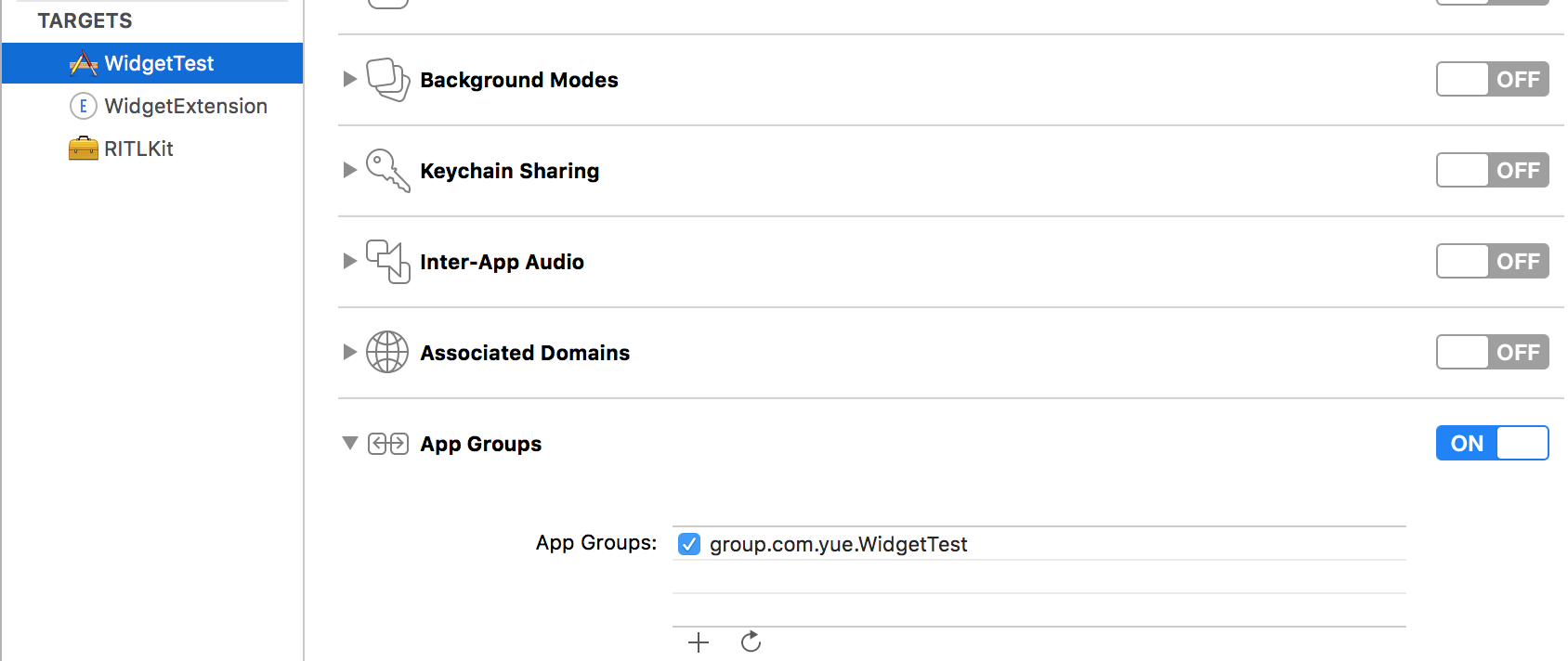
兩種共享資料的方式
使用UserDefaults共享資料
NSUserDefaults大家應該都是非常熟悉的了,通常用法就是
//獲取UserDefaults的單例物件,完成對應用內相關資料的持久化儲存
[NSUserDefaults standardUserDefaults];正像之前所說,由於沙盒機制,拓展應用是不允許訪問宿主應用的沙盒路徑的,因此上述用法是不對的,需要搭配app group完成例項化UserDefaults,使用UserDefaults類進行資料共享樓主封裝為RITL_ShareDataDefaultsManager
通過groups例項化UserDefaults物件的程式碼如下:
//組名
private static let groupIdentifier : String = "group.com.yue.WidgetTest"
/// 獲得userDefualt物件
private class func __userDefault() -> UserDefaults
{
return UserDefaults(suiteName: RITL_ShareDataDefaultsManager.groupIdentifier)!
}儲存資料方法如下,至於為什麼會有open關鍵詞(與public作用是一樣的,只不過開發文件中新的API貌似都改為open了),因為樓主在Demo中將該檔案分離出來了,需要實現”不同名稱空間”程式碼共用,所以Swift預設的Internal作用域就顯得許可權不足了,至於如何分離下面會提及:
//存放資料的鍵值
private static let defaultKey : String = "com.yue.WidgetTest.value"
/// 儲存資料
open class func saveData(_ value : String)
{
//儲存資料
__userDefault().set(value, forKey: RITL_ShareDataDefaultsManager.defaultKey)
__userDefault().synchronize()
}獲取資料的方法與儲存資料很像:
/// 獲取資料
open class func getData() -> String!
{
//如果值為nil,表示沒有存過值,返回預設的值
let value = (__userDefault().value(forKey: RITL_ShareDataDefaultsManager.defaultKey))
__userDefault().synchronize()
guard value == nil else {
return value as! String
}
return ""
}因為是通過檔案來生成,所以必須要在必要的時候對儲存的資料進行刪除,如下:
/// 清除資料
open class func clearData()
{
__userDefault().removeSuite(named: RITL_ShareDataDefaultsManager.groupIdentifier)
__userDefault().synchronize()
}
使用FileManager共享資料
第二種方法說本質的與第一種是一樣的,因為他們都是通過在本地建立檔案完成資料的共享,該功能的Demo中封裝成了RITL_ShareDataFileManager
與第一種不同的就是,它不但要例項化物件,還需要獲得儲存資料的路徑,如下:
//組名
private static let groupIdentifier : String = "group.com.yue.WidgetTest"
//儲存的路徑
private static let dataSavePathFile : String = "Library/Caches/widgetTest"
/// 獲得儲存的路徑
private class func __fileManagerSavePath() -> URL
{
//獲得當前的組的路徑
var url = FileManager.default.containerURL(forSecurityApplicationGroupIdentifier: RITL_ShareDataFileManager.groupIdentifier)
//返回拼接完畢的路徑
url?.appendPathComponent(RITL_ShareDataFileManager.dataSavePathFile)
return url!
}儲存資料的方法,因為在Swift中有的方法是throw異常的,所以寫法稍有不同,如下:
/// 儲存資料
open class func saveData(_ value:String) -> Bool
{
//進行儲存
do {
try value.write(to: __fileManagerSavePath(), atomically: true, encoding: String.Encoding.utf8)
} catch _ as NSError {//出錯
return false
}
return true
}獲取資料的方法只是讀取存放的資料即可,當然Demo中存的是字串,方法實現如下:
/// 獲取資料
open class func getData() -> String
{
//用於接收資料
var value : String
do {//讀取資料
try value = String(contentsOf: __fileManagerSavePath())
} catch _ as NSError {
return ""//有誤輸出空字串
}
return value
}必要時候不要忘記清除資料:
/// 清除資料
open class func clearData() -> Bool
{
//其實不太規範,應該先判斷是否存在該檔案,再進行刪除
do {//開始刪除
try FileManager.default.removeItem(at: __fileManagerSavePath())
} catch _ as NSError{
return false
}
return true
}
程式碼共享
這裡為什麼會有程式碼共享呢,如果上面兩個儲存的類寫在了宿主應用目錄下,那麼宿主應用使用是沒有問題的,but,這個時候拓展應用是獲取不到這兩個類的,當然,如果每個應用裡都寫一套不就可以了,雖然這樣也能解決問題,但我很難用完美解決問題來形容他,因為這樣不僅會出現命名,不好維護等眾多問題,嚴重的時候還會帶來很多問題,話不多說,如何共享程式碼呢?
使用Framework
這個問題在iOS8之後能夠完美的用framework來解決,(如果有人問iOS7怎麼辦?請面壁3秒鐘,Widget不是iOS8才對我們開放的麼0.0)
1、與建立拓展一樣,New->Target,選擇Cocoa Touch Framework來建立framework,Demo中命名隨便了一點,起名為RITLKit
2、將需要共享的程式碼從源專案的編譯源中刪除,新增到RITLKit中
3、將建立的framework都要連結到 宿主專案 以及 拓展應用 的Linked Frameworks and Libraries中,不要忘了,都要新增,不然可能會出現找不到檔案的問題
4、這裡提示一下,如果上面的步驟完成,但是在拓展中還是提示找不到檔案,那麼還需要做一個步驟,就是將我們的framework新增到拓展應用中Allow app extension API only選中即可,將如下:
5、以上步驟完畢之後,應該就可以在拓展以及宿主應用中實現程式碼共用了,但還有一點:
如果是ObjC專案,匯入Objc的檔案,只需使用#import"XX.h"匯入即可,但是如果framework中含有Swift檔案,使用#import "Project-Swift.h"是匯入不進去專案的,可以使用@import RILTKit; 對建立的framework編譯的檔案進行匯入,就可以使用Swift檔案了,這件事在Demo中也已經實現。
Extension與宿主應用互動
通過點選Widget上的按鈕來開啟宿主應用並實現響應操作也是一種重要的互動手段,如何實現呢?
1、首先我們需要在宿主應用的Target->Info->URL Types中新增url Schemes
2、通過Widget來開啟宿主應用,Demo中點選Widget中的按鈕跳轉至不同的介面,通過Widget開啟宿主應用的操作如下:
/// 開啟我的App
- (void)openMyApplication:(NSString *)title
{
NSURL * url = [NSURL URLWithString:[NSString stringWithFormat:@"WidgetDemoOpenViewController://%@",title]];
[self.extensionContext openURL:url completionHandler:^(BOOL success) {}];
}3、宿主App通過AppDelegate中的響應openUrl的代理方法,接收資訊併發出通知來響應全域性:
///
-(BOOL)application:(UIApplication *)app openURL:(NSURL *)url options:(NSDictionary<UIApplicationOpenURLOptionsKey,id> *)options
{
if ([url.scheme isEqualToString:@"WidgetDemoOpenViewController"])
{
NSLog(@"host = %@",url.host);
//傳送通知
[[NSNotificationCenter defaultCenter] postNotificationName:@"ExtenicationNotification" object:url.host];
}
return false;
}4、宿主應用中響應通知的控制器接收通知即可,比如Demo中是主頁進行跳轉:
//新增獲得拓展開啟基礎應用的通知
[[NSNotificationCenter defaultCenter] addObserverForName:@"ExtenicationNotification" object:nil queue:nil usingBlock:^(NSNotification * _Nonnull note) {
//獲得型別
NSString * type = note.object;
[weakSelf presentTextController:type];
}];NCWidgetProviding協議
如何仔細看,其實Widget的控制器與其他的控制器是沒有區別的,只不過它履行了一個叫做”NCWidgetProviding”的協議。協議方法不多,在iOS10中新增了一個,廢棄了一個,如下:
// 這個就不用多說了吧,沒有很難得單詞哦0.0
typedef NS_ENUM(NSUInteger, NCUpdateResult) {
NCUpdateResultNewData,
NCUpdateResultNoData,
NCUpdateResultFailed
} NS_ENUM_AVAILABLE_IOS(8_0);
/* 該方法是用來告知Widget控制器是否需要更新的一個協議方法 */
- (void)widgetPerformUpdateWithCompletionHandler:(void (^)(NCUpdateResult result))completionHandler;比如Demo中為了避免重複重新整理做了如下操作:
- (void)widgetPerformUpdateWithCompletionHandler:(void (^)(NCUpdateResult))completionHandler {
// Perform any setup necessary in order to update the view.
// If an error is encountered, use NCUpdateResultFailed
// If there's no update required, use NCUpdateResultNoData
// If there's an update, use NCUpdateResultNewData
//獲得資料
NSString * newValue = [RITL_ShareDataDefaultsManager getData];
if ([newValue isEqualToString:self.textLabel.text])//表明沒有更新
{
completionHandler(NCUpdateResultNoData);
}
else//需要重新整理
{
completionHandler(NCUpdateResultNewData);
}
}// iOS10 版本之後將不會再被喚起
// 用來設定Widget控制器邊框間距的方法,如果出現偏差,可以調整此方法的返回值進行操作
- (UIEdgeInsets)widgetMarginInsetsForProposedMarginInsets:(UIEdgeInsets)defaultMarginInsets NS_DEPRECATED_IOS(8_0, 10_0, "This method will not be called on widgets linked against iOS versions 10.0 and later.");
// iOS10 新增的方法
// 用來設定Widget是展開還是摺疊狀態的方法,可以設定相關的preferredContentSizes屬性修改大小
- (void)widgetActiveDisplayModeDidChange:(NCWidgetDisplayMode)activeDisplayMode withMaximumSize:(CGSize)maxSize NS_AVAILABLE_IOS(10_0);儲存資料的時機
這個看具體的需求,比如Demo中就是選擇在宿主應用將要失去Active狀態的時候進行資料的儲存,實現如下:
//獲得失去前臺的監聽
[[NSNotificationCenter defaultCenter] addObserverForName:UIApplicationWillResignActiveNotification object:nil queue:nil usingBlock:^(NSNotification * _Nonnull note) {//進行資料的儲存
//儲存當前的資料
#ifdef RITL_ShareDataType_UserDefaults
//第一種儲存資料
[RITL_ShareDataDefaultsManager saveData:weakSelf.mainTextField.text];
#else
//第二種儲存資料
[RITL_ShareDataFileManager saveData:weakSelf.mainTextField.text];
#endif
}];Widget無法展開摺疊問題
2016-09-24補充
之前丟了一點,也有小夥伴們問,就是說按照上面的方式來開發外掛,不能摺疊的問題.
解決方案:
//在TodayViewController的ViewDidLoad裡面需要設定最大展示的型別
#ifdef __IPHONE_10_0 //因為是iOS10才有的,還請記得適配
//如果需要摺疊
self.extensionContext.widgetLargestAvailableDisplayMode = NCWidgetDisplayModeExpanded;
#endifWidget高度範圍
2016-09-28補充
首先感謝一下CSDN使用者qq_29012653的提示,之前沒有太注意,在協議方法widgetActiveDisplayModeDidChange:withMaximumSize:列印了一下各種狀態下的MaxSize:
// 5s模擬器下:
// NCWidgetDisplayModeCompact模式下:{304, 110}
// NCWidgetDisplayModeExpanded模式下:{304, 528}
// 6s模擬器下:
// NCWidgetDisplayModeCompact模式下:{359, 110}
// NCWidgetDisplayModeExpanded模式下:{359, 616}
//從上面來看,雖說是最大的Size,但不得不說,蘋果還是把Widget的高度範圍限制在了110 ~ 最大值之間
//如果設定高度小於110,那麼default = 110;
//如果設定高度大於最大的616,那麼default = 最大值;但摺疊狀態下,可能是出於規範的考慮,蘋果是果斷的將高度固定在110上,所以這個時候我們設定preferredContentSize屬性是沒有任何效果的。
更多的歡迎下載Github程式碼一起鑽研~3Q